Wprowadzenie
Zarządzanie kontami użytkowników jest kluczowe dla utrzymania funkcjonalności i bezpieczeństwa Twojego tabletu Google Pixel. Zdarzają się sytuacje, gdy może być konieczne usunięcie konta administratora, na przykład gdy chcesz przekazać urządzenie komuś innemu lub przywrócić ustawienia fabryczne. Ten przewodnik ma na celu dostarczenie kompleksowego, krok po kroku samouczka dotyczącego bezpiecznego usuwania konta administratora z tabletu Google Pixel. Postępując zgodnie z tymi instrukcjami, zapewnisz sobie płynny i bezproblemowy proces, chroniąc swoje dane i integralność urządzenia.
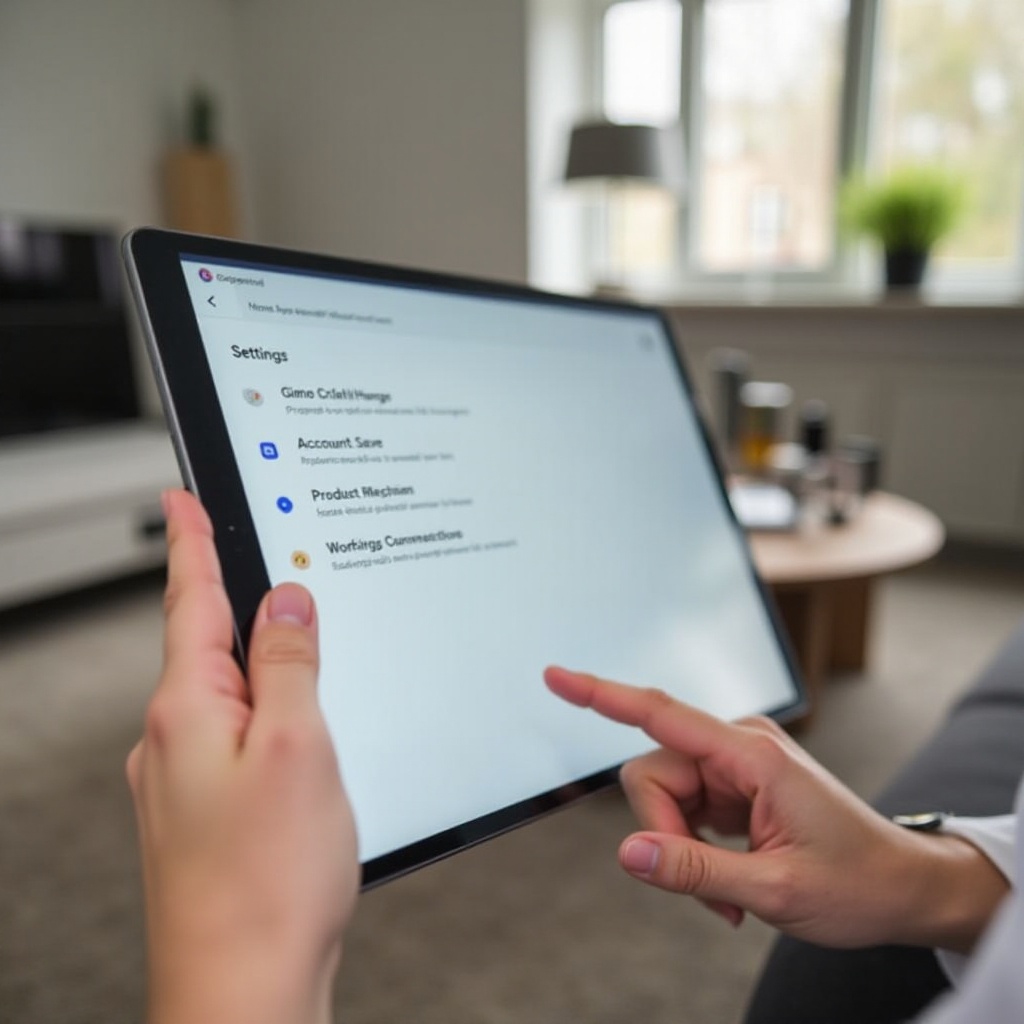
Zrozumienie kont administratora na tabletach Google Pixel
Konto administratora na tablecie Google Pixel posiada podwyższone uprawnienia, umożliwiające użytkownikowi instalowanie lub odinstalowywanie aplikacji, zmianę ustawień urządzenia i dodawanie lub usuwanie innych kont użytkowników. Ta kontrola jest niezbędna do wykonywania różnych zadań administracyjnych, ale oznacza również, że osoba posiadająca konto administratora ma znaczący wpływ na działanie i bezpieczeństwo urządzenia.
Konta administratora są zazwyczaj tworzone podczas początkowej konfiguracji tabletu. Służą jako główne konto, posiadające największą kontrolę. Chociaż posiadanie takiego konta jest niezbędne, może się zdarzyć, że jego usunięcie będzie konieczne, czy to ze względów bezpieczeństwa, czy po to, aby przekazać urządzenie nowemu użytkownikowi.
Powody usunięcia konta administratora
Istnieje kilka powodów, dla których można chcieć usunąć konto administratora z tabletu Google Pixel. Być może urządzenie jest przekazywane lub sprzedawane i trzeba upewnić się, że wszystkie dane osobiste są usunięte. Alternatywnie mogą występować obawy dotyczące bezpieczeństwa, które wymagają usunięcia obecnego administratora w celu ochrony wrażliwych danych. Zrozumienie, dlaczego trzeba podjąć ten krok, może pomóc lepiej przeprowadzić ten proces.
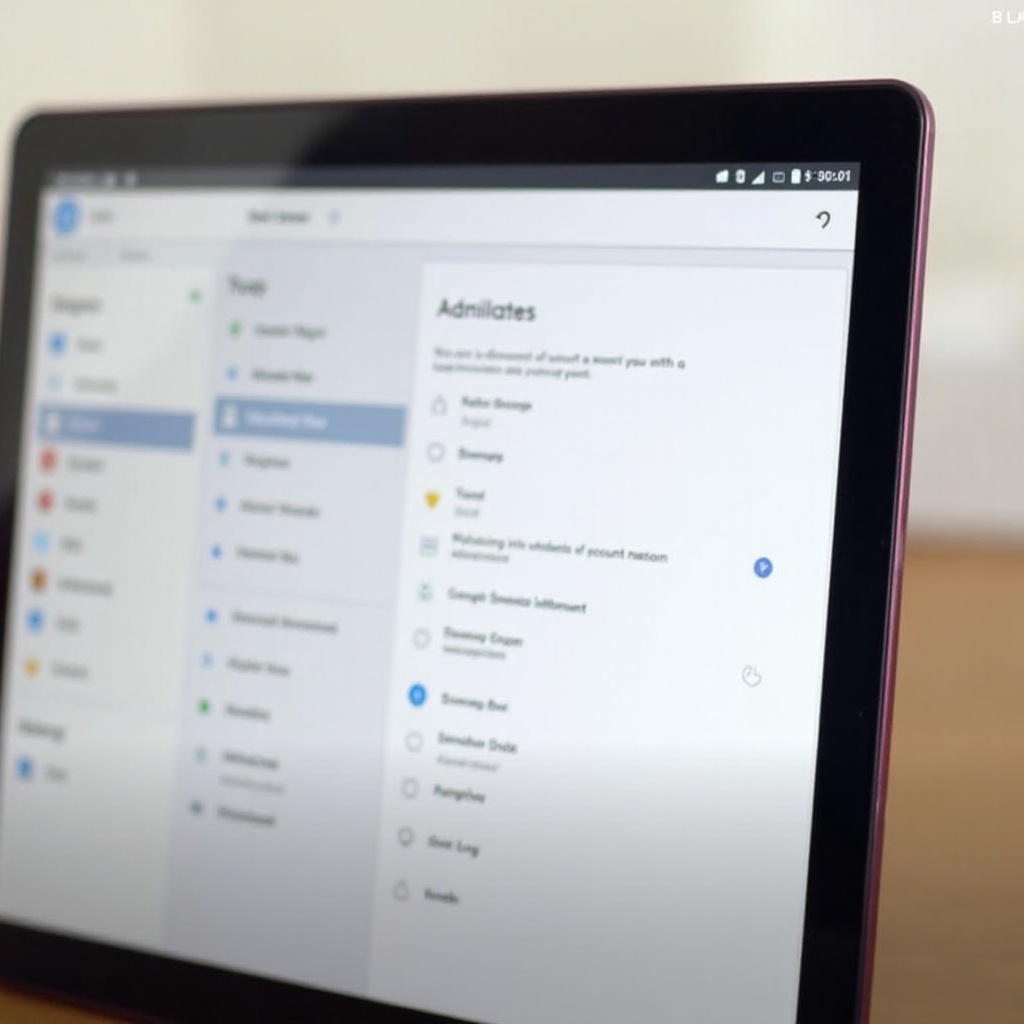
Przygotowanie do usunięcia konta administratora
Przed przystąpieniem do usuwania konta administratora ważne jest odpowiednie przygotowanie. To przygotowanie zapewnia, że nie stracisz ważnych danych i że proces przebiegnie jak najbardziej płynnie.
- Kopia zapasowa danych: Upewnij się, że wykonujesz kopię zapasową wszystkich istotnych danych, w tym zdjęć, dokumentów i danych aplikacji. Skorzystaj z usług backupu Google lub innych rozwiązań zewnętrznych w celu kompleksowego tworzenia kopii zapasowych.
- Wymagania dotyczące dostępu: Zweryfikuj, czy masz niezbędne uprawnienia do usunięcia konta administratora i pamiętaj, że ten krok może wymagać hasła do konta.
- Opcja przywracania ustawień fabrycznych: Zastanów się, czy po usunięciu konta nie będziesz musiał przywrócić ustawień fabrycznych. Jest to kluczowe, jeśli przekazujesz urządzenie innej osobie.
Krok po kroku: usuwanie konta administratora
Usuwanie konta administratora wymaga kilku kluczowych kroków. Postępuj zgodnie z tym przewodnikiem, aby zapewnić płynność procesu.
Tworzenie kopii zapasowej danych
- Przejdź do ‘Ustawienia’ na tablecie Google Pixel.
- Przewiń do ‘System’ i stuknij ‘Kopia zapasowa’.
- Aktywuj kopie zapasowe dla istotnych danych, takich jak ‘Dane aplikacji’, ‘Ustawienia urządzenia’, ‘SMS-y’ i innych ważnych danych.
- Upewnij się, że kopia zapasowa została ukończona przed przystąpieniem do kolejnych kroków.
Dostęp do menu ustawień
- Otwórz aplikację ‘Ustawienia’ z ekranu głównego lub z szuflady aplikacji.
- Jeśli nie możesz jej od razu znaleźć, użyj paska wyszukiwania w aplikacji ‘Ustawienia’.
Nawigacja po zarządzaniu użytkownikami
- W menu ‘Ustawienia’ przewiń w dół, aby znaleźć ‘Użytkownicy i konta’.
- Stuknij tę opcję, aby otworzyć szczegółowy widok wszystkich kont użytkowników obecnych na urządzeniu.
Wybór i usuwanie konta administratora
- Znajdź konto administratora, które chcesz usunąć.
- Stuknij konto administratora, aby uzyskać dostęp do ustawień zarządzania kontem.
- Wybierz opcję ‘Usuń’ lub ‘Skasuj’. Ten krok może wymagać wprowadzenia hasła do konta w celu weryfikacji.
- Potwierdź usunięcie konta. System może przeprowadzić szybki proces usuwania wszystkich danych specyficznych dla użytkownika związanych z kontem administratora.
Rozwiązywanie typowych problemów
- W przypadku napotkania jakichkolwiek komunikatów o błędach, upewnij się, że tablet jest połączony z internetem i spróbuj ponownie.
- Uruchom ponownie urządzenie i powtórz kroki, jeśli napotykasz uporczywe problemy.
- Upewnij się, że masz pełne uprawnienia, upewniając się, że bieżący użytkownik jest autoryzowanym kontem z uprawnieniami administracyjnymi.
Środki po usunięciu
Po usunięciu konta administratora należy rozważyć kilka działań. Po pierwsze, jeśli tablet będzie używany przez nową osobę, przywrócenie ustawień fabrycznych gwarantuje, że wszystkie ślady starego konta administratora zostaną całkowicie usunięte. Po drugie, jeśli to konieczne, przywróć dostęp administracyjny dla nowego użytkownika. Na koniec, aktualizacja ustawień bezpieczeństwa, takich jak hasła i opcje odzyskiwania, jest kluczowa dla utrzymania podwyższonego poziomu zabezpieczeń.
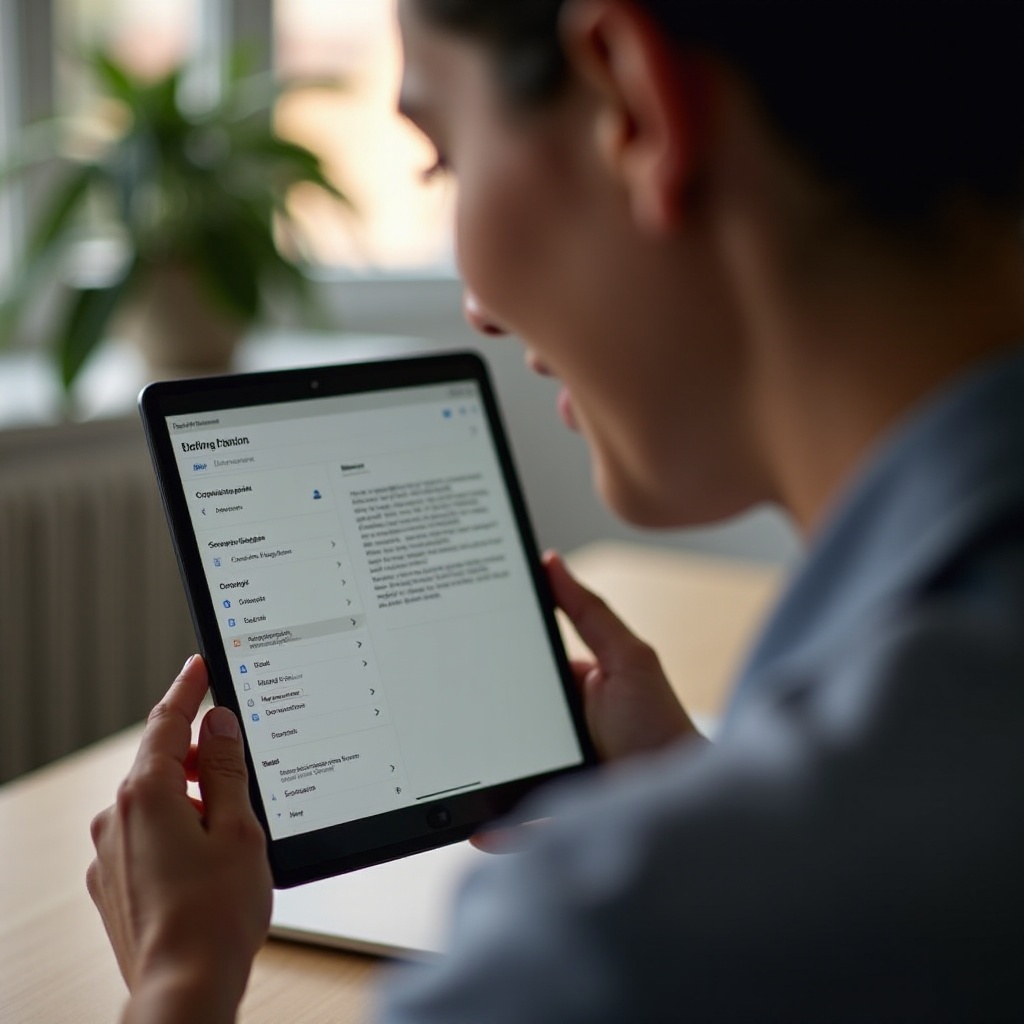
Podsumowanie
Usuwanie konta administratora z tabletu Google Pixel to krok wymagający starannego przygotowania i wykonania. Ten przewodnik szczegółowo opisał każdy niezbędny krok, od zrozumienia znaczenia kont administratora po środki bezpieczeństwa po usunięciu konta. Dzięki zapewnieniu kopii zapasowych danych i dokładnemu przestrzeganiu podanego procesu pozostawisz swoje urządzenie czyste, bezpieczne i gotowe na kolejny etap, niezależnie od tego, czy chodzi o osobistą redystrybucję, czy inne powody administracyjne.
Często zadawane pytania
Czy mogę usunąć konto administratora bez utraty danych?
Nie, usunięcie konta administratora może spowodować usunięcie wszystkich danych związanych z kontem. Zawsze wykonaj kopię zapasową ważnych informacji przed kontynuowaniem.
Co się stanie, jeśli usunę jedyne konto administratora na moim tablecie Google Pixel?
Jeśli usuniesz jedyne konto administratora, system może wymagać założenia nowego konta administratora, aby utrzymać integralność operacyjną urządzenia.
Jak mogę zabezpieczyć mój tablet Google Pixel po usunięciu konta administratora?
Włącz solidne funkcje zabezpieczeń po usunięciu, takie jak ustawienie silnych haseł lub użycie uwierzytelniania odciskiem palca. Regularnie aktualizuj swoje oprogramowanie, aby chronić je przed zagrożeniami.